当您(和您的操作系统)无法识别的文件类型 时,通常很难弄清楚如何打开它。毕竟,每个文件都有打开它的软件,从Windows中的DAT文件 到Office格式(如DOCX或PPTX)。甚至没有扩展名的文件 都需要正确的软件才能打开它们。
您可能无法识别的一种文件格式是CFG文件格式,但是什么是CFG文件?CFG文件通常是其他软件(包括应用程序和游戏)的通用配置文件。 ,并且受Windows和Mac支持。这是您需要了解的有关CFG文件的所有信息(包括如何打开它们)。
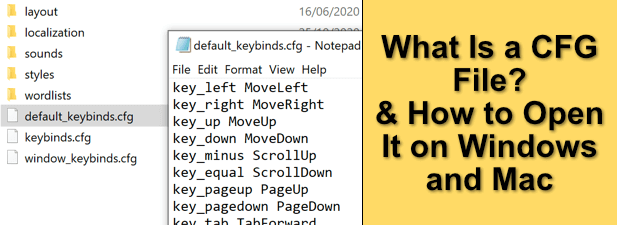
什么是CFG文件,它安全吗?
CFG文件中的“ CFG” 代表配置,它简要总结了其对Windows和Mac用户的用途。 CFG文件是其他软件用来自定义事物工作方式的配置文件。替代文件类型(例如CONFIG文件的“ CONFIG” )以类似的方式工作。
作为公认的标准,CFG文件在Windows和Mac上很容易识别,但这并不意味着文件本身遵循典型格式。虽然CFG文件是文本文件的一种形式,并且可以轻松更改,但是在打开或编辑它们时需要格外小心。
例如,更改由用户使用的CFG文件中的选项。软件可能会导致该软件不再正常运行。编辑游戏配置文件就是一个例子,其中通过修改链接的CFG文件中的选项来更改角色的操作方式可能会使角色无法击败(或者相反,很容易被击败)。
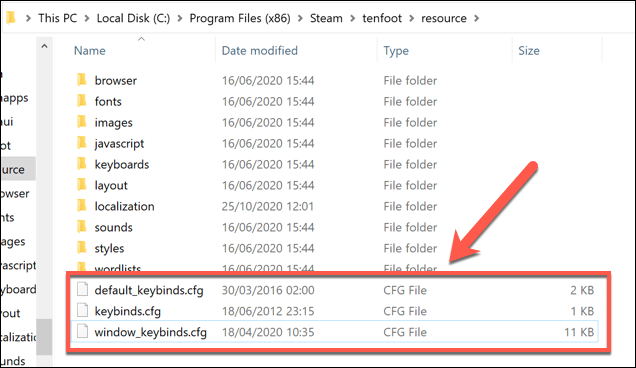
典型CFG文件将使用标准格式,例如XML或JSON,从而使编辑变得更容易。但是,某些CFG文件使用开发人员设计的自定义格式和样式。
In_content_1 all:[300x250] / dfp:[640x360],这使得在不依赖开发人员支持(或使用反复试验)的情况下更改这些文件变得更加困难。 >->在开始编辑CFG文件之前,您应该了解它会如何影响链接到的软件。软件开发人员可能会鼓励这样做,提供了文档或帮助指南来帮助您。但是,有些开发人员积极地阻止这样做,而反复试验是查看所做更改是否有效的唯一方法。
如果您不确定所做的更改,请确保备份文件 首先。如果更改有误或导致不稳定,则可以轻松地还原到该文件的早期备份版本。
如何在Windows 10上打开CFG文件
CFG文件扩展名被广泛认为是软件配置文件,这就是软件开发人员经常使用它的原因。使用CFG文件进行配置的软件范围很广,包括商业设计软件,文本编辑器和游戏。
这使Windows 10用户可以轻松使用内置打开CFG文件。 >记事本应用程序。但是,记事本没有提供其他格式设置选项,这使得处理大型CFG文件更加困难。第三方记事本更换 提供了更多功能,包括Notepad ++,但不是必需的。

如果希望所选软件始终打开CFG文件,请选中始终使用此文件打开.cfg文件复选框。选择确定按钮以打开文件。
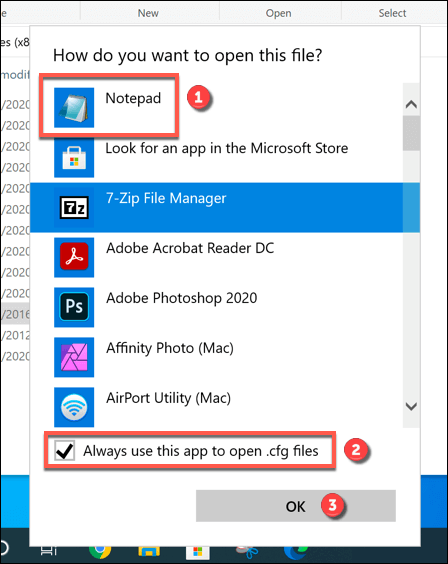
在选定的文本文件编辑器中打开文件后,即可进行更改。但之后请确保以CFG格式保存文件。某些文本编辑器(例如Wordpad)可能会在保存过程中自动将文件转换为TXT文件格式。
如果发生这种情况,该文件将不再用作配置文件,因此请确保在完成编辑后检查文件是否以CFG扩展名保存。
如何在Mac上打开CFG文件
像Windows软件一样,专为Mac设计的软件使用CFG(或CONFIG)文件格式进行其他配置。 macOS可以识别该文件,并应尝试使用内置的TextEdit应用程序自动尝试将其打开。
类似于Windows的记事本,但是TextEdit并非用于格式化。如果您要处理带有许多选项的大型CFG文件,则可以使用原子 strong> 或等第三方编辑器更轻松地理解和编辑它6。但是,如果您要为Mac寻找内置的CFG编辑器,则最好使用TextEdit。
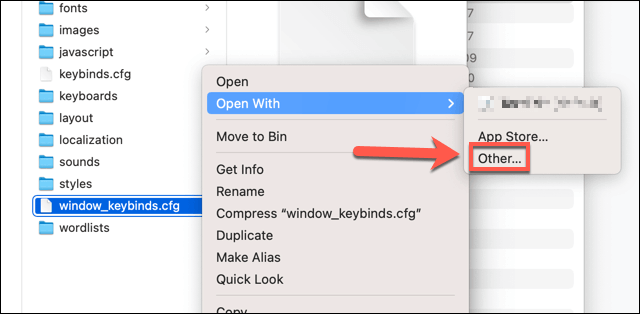

就像Windows上的CFG文件一样,您需要确保自己使用文件的格式正确编辑文件(例如,如果文件使用JSON格式,请遵循JSON样式)。如果对文件进行了不正确的更改,则软件可能会停止运行。
您还需要确保所选的文本编辑器以CFG文件格式保存文件。 。 TextEdit将自动保存现有文件而不更改格式。但是,如果您使用的是第三方文本编辑器,则需要在文件保存过程中确认它默认为CFG。
在Windows和Mac上配置软件
由于使用记事本和TextEdit等应用程序,除非您正在寻找其他功能,否则无需第三方应用程序即可在Windows和Mac上编辑CFG文件。只要您确保先备份文件,就可以轻松地快速配置软件和游戏。
毕竟,一个小的更改就可以完全破坏您正在使用的软件,尤其是对于关键配置文件而言。如果您担心,可以在Windows 10和Mac中都恢复文件的先前版本 ,或者可以考虑使用像Google备份和同步 这样的第三方解决方案来保护您的配置文件安全